
iPhoneでクレジットカードの名前の入力のときには、「TAROU YAMADA」のように連続で大文字のアルファベットで入力しないといけない事があります。
iPhoneを使ってて、アルファベットの大文字を入力するときには、キーボードの左側にある「↑」ボタンを押します。
これはiPhoneを使っていれば常識ですね。
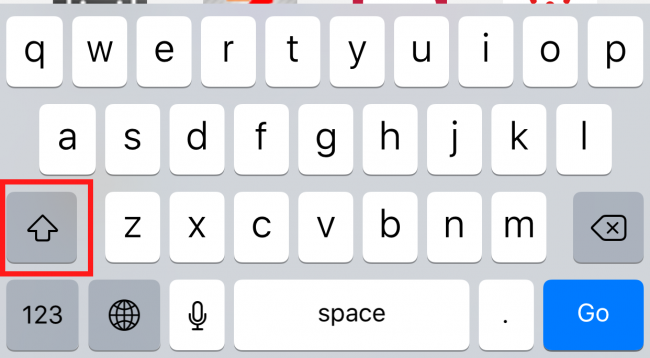
「↑」ボタンを押すことで、小文字モードから大文字モードに変わります。
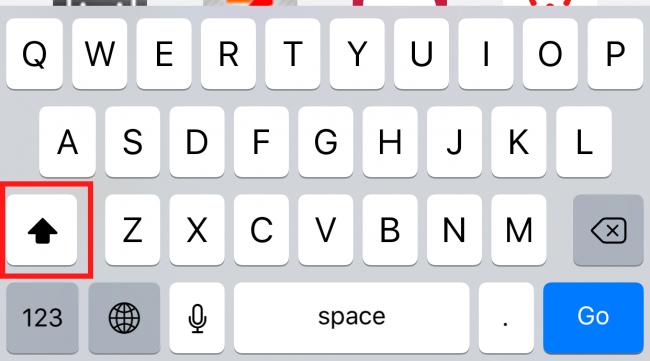
連続で大文字のアルファベットで入力するときは、この「↑」ボタンを押しては、アルファベットをタップ。また再度「↑」ボタンを押しては、アルファベットをタップ。
といったように、連続で「↑」ボタンを押していました。少なくとも僕はもう何年間もそうやっていました。
そこで、最近知ったのですが、この「↑」ボタンを連続で2回押します。
すると次のようにアンダーバー付きの「↑」ボタンに変化します。
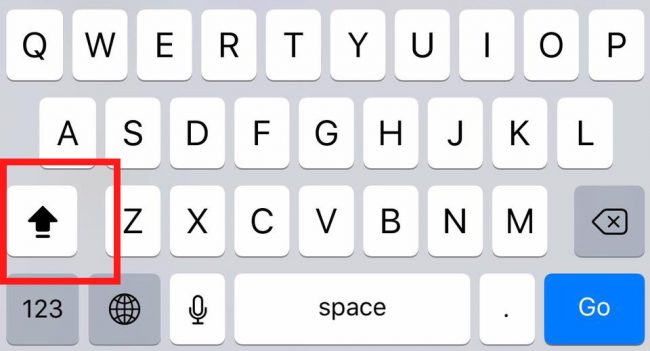
こうなるとアルファベットの大文字が連続で使うことが可能です。
これが出来ない人は
1.「設定」を選択
2.「一般」を選択
3.「キーボード」を選択
4.「Caps Lockの使用」をオンにする
で使用可能になります。
と知っている人は当たり前のことだと思うのですが、僕は最近知ってショックを受けました。iPhone 3GSから使っているのに…。
まわりの友人も知らない人が多かったので記事にしてみました。
覚えると、これ便利ですね〜。








